Petunjuk Pengguna iPod touch
- Petunjuk Pengguna iPod touch
- Apa yang baru di iOS 13
- iPod touch Anda
-
- Membangunkan dan membuka
- Mempelajari gerakan dasar
- Menyesuaikan volume
- Mengubah atau mematikan bunyi
- Mengakses fitur dari layar Terkunci
- Membuka app di layar Utama
- Mengambil jepretan layar atau rekaman layar
- Mengubah atau mengunci orientasi layar
- Mengubah wallpaper
- Mencari dengan iPod touch
- Menggunakan AirDrop untuk mengirimkan item
- Menjalankan tindakan cepat
- Menggunakan dan menyesuaikan Pusat Kontrol
- Melihat dan mengelola Tampilan Hari Ini
- Mengisi daya dan mengawasi baterai
- Mempelajari arti ikon status
- Bepergian dengan iPod touch
-
- Kalkulator
-
- Tinjauan Rumah
- Menambahkan dan mengontrol aksesori
- Mengatur aksesori
- Menambahkan rumah lainnya
- Mengonfigurasi HomePod
- Mengonfigurasi kamera
- Mengonfigurasi ruter
- Membuat dan menggunakan skenario
- Mengontrol rumah Anda menggunakan Siri
- Automasi dan akses jarak jauh
- Membuat automasi
- Berbagi kontrol dengan orang lain
-
- Melihat peta
- Menemukan tempat
- Melihat-lihat
- Menandai tempat
- Mendapatkan informasi mengenai tempat
- Berbagi tempat
- Menyimpan tempat favorit
- Membuat koleksi
- Mendapatkan info lalu lintas dan cuaca
- Mendapatkan petunjuk arah
- Mengikuti petunjuk arah belokan demi belokan
- Mendapatkan kendaraan
- Melakukan Tur Flyover di Peta
- Membantu meningkatkan Peta
-
- Melihat foto dan video
- Mengedit foto dan video
- Mengedit Live Photos
- Mengatur foto di album
- Mencari di Foto
- Membagikan foto dan video
- Melihat Memori
- Menemukan orang di Foto
- Menelusuri foto menurut lokasi
- Menggunakan Foto iCloud
- Membagikan foto dengan Album Bersama iCloud
- Menggunakan Stream Foto Saya
- Mengimpor foto dan video
- Mencetak foto
- Pintasan
- Saham
- Kiat
- Cuaca
-
- Melakukan dan menerima panggilan telepon
- Meneruskan tugas antara iPod touch atau Mac Anda
- Memotong, menyalin, dan menempelkan antara iPod touch dan Mac Anda
- Menyambungkan iPod touch dan komputer Anda menggunakan USB
- Menyelaraskan iPod touch dengan komputer Anda
- Mentransfer file antara iPod touch dan komputer Anda
-
-
- Memulai ulang iPod touch
- Memulai ulang iPod touch dengan paksa
- Memperbarui iOS
- Mencadangkan iPod touch
- Mengembalikan pengaturan iPod touch ke default
- Memulihkan semua konten dari cadangan
- Memulihkan item yang dibeli dan dihapus
- Menjual atau memberikan iPod touch Anda
- Menghapus semua konten dan pengaturan
- Memulihkan iPod touch ke pengaturan pabrik
- Menginstal atau menghapus profil konfigurasi
-
- Memulai dengan fitur aksesibilitas
-
-
- Menyalakan dan mempraktikkan VoiceOver
- Mengubah pengaturan VoiceOver Anda
- Mempelajari gerakan VoiceOver
- Mengoperasikan iPod touch menggunakan gerakan VoiceOver
- Mengontrol VoiceOver menggunakan rotor
- Menggunakan papan ketik pada layar
- Menulis dengan jari Anda
- Menggunakan VoiceOver dengan Magic Keyboard
- Mengetik braille pada layar menggunakan VoiceOver
- Menggunakan layar braille
- Menyesuaikan gerakan dan pintasan papan ketik
- Menggunakan VoiceOver dengan perangkat penunjuk
- Menggunakan VoiceOver di app
- Zoom
- Pembesar
- Layar & Ukuran Teks
- Gerakan
- Konten Lisan
- Deskripsi Audio
-
-
- Informasi penting mengenai keselamatan
- Informasi penting mengenai penanganan
- Mendapatkan informasi mengenai iPod touch
- Menemukan sumber lainnya untuk perangkat lunak dan layanan
- Pernyataan kepatuhan FCC
- Pernyataan kepatuhan ISED Kanada
- Apple dan lingkungan
- Informasi mengenai pembuangan dan daur ulang
- Hak Cipta
Menggunakan dan menyesuaikan Pusat Kontrol di iPod touch
Pusat Kontrol di iPod touch memberi Anda akses instan ke kontrol yang berguna—meliputi mode pesawat, Jangan Ganggu, senter, volume, kecerahan layar—dan app.
Membuka Pusat Kontrol
Gesek ke atas dari bawah. Untuk menutup Pusat Kontrol, gesek ke bawah atau tekan tombol Utama.
Mengakses kontrol lainnya di Pusat Kontrol
Banyak kontrol yang menawarkan pilihan tambahan. Untuk melihat pilihan yang tersedia, sentuh dan tahan kontrol. Misalnya, Anda dapat melakukan hal berikut di Pusat Kontrol:
Sentuh dan tahan grup kontrol di kiri atas, lalu ketuk
 untuk melihat pilihan AirDrop.
untuk melihat pilihan AirDrop.Sentuh dan tahan
 untuk mengambil selfie atau merekam video.
untuk mengambil selfie atau merekam video.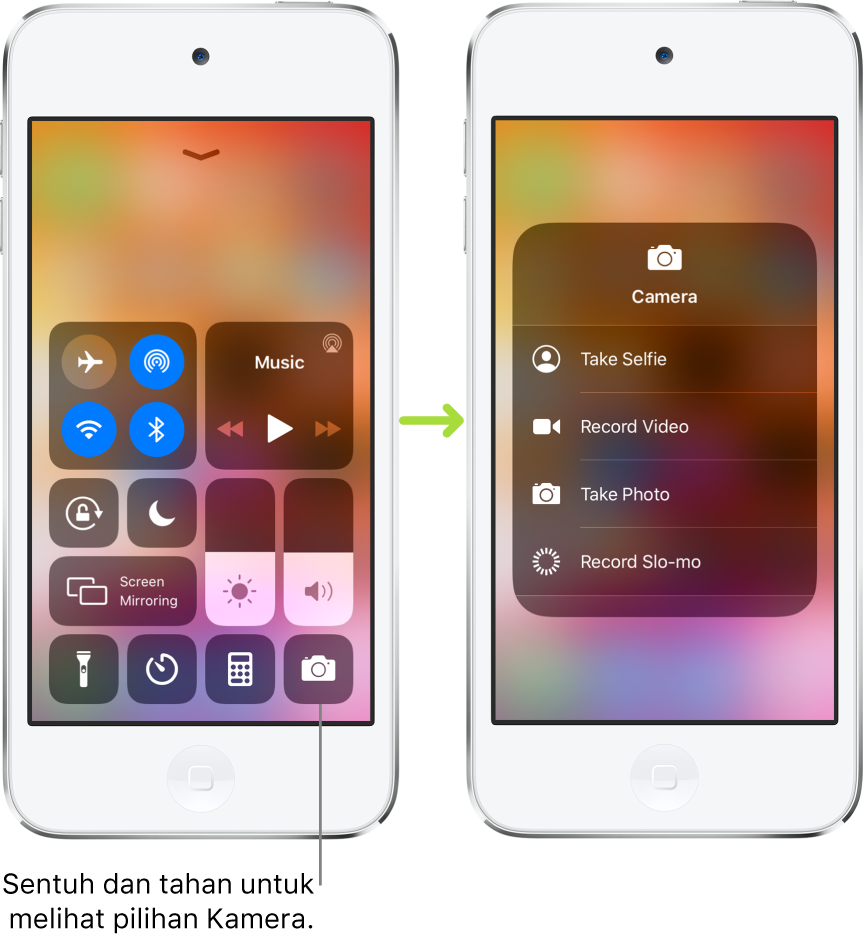
Menambahkan dan mengelola kontrol
Anda dapat menyesuaikan Pusat Kontrol dengan menambahkan kontrol dan pintasan lainnya ke banyak app, seperti Kalkulator, Catatan, Memo Suara, dan lainnya.
Buka Pengaturan
 > Pusat Kontrol > Sesuaikan Kontrol.
> Pusat Kontrol > Sesuaikan Kontrol.Untuk menambahkan atau menghapus kontrol, ketuk
 atau
atau  .
.Untuk menyusun ulang kontrol, sentuh
 di samping kontrol, lalu seret ke posisi baru.
di samping kontrol, lalu seret ke posisi baru.
Memutuskan jaringan Wi-Fi untuk sementara
Di Pusat Kontrol, ketuk ![]() ; untuk menghubungkan ulang, ketuk lagi.
; untuk menghubungkan ulang, ketuk lagi.
Untuk melihat nama jaringan Wi-Fi yang terhubung, sentuh dan tahan ![]() .
.
Karena Wi-Fi tidak dimatikan saat Anda memutuskan dari jaringan, AirPlay dan AirDrop masih akan dapat digunakan, dan iPod touch akan bergabung dengan jaringan saat Anda mengubah lokasi atau memulai ulang iPod touch. Untuk Mengetuk mematikan Wi-Fi, buka Pengaturan ![]() > ketuk Wi-Fi. (Untuk mematikan Wi-Fi lagi di Pusat Kontrol, ketuk
> ketuk Wi-Fi. (Untuk mematikan Wi-Fi lagi di Pusat Kontrol, ketuk ![]() .) Untuk informasi mengenai cara menyalakan atau mematikan Wi-Fi di Pusat Kontrol saat berada di mode pesawat, lihat Memilih pengaturan iPod touch untuk bepergian.
.) Untuk informasi mengenai cara menyalakan atau mematikan Wi-Fi di Pusat Kontrol saat berada di mode pesawat, lihat Memilih pengaturan iPod touch untuk bepergian.
Memutuskan dari perangkat Bluetooth untuk sementara
Di Pusat Kontrol, ketuk ![]() ; untuk mengizinkan koneksi, ketuk tombol lagi.
; untuk mengizinkan koneksi, ketuk tombol lagi.
Karena Bluetooth tidak dimatikan saat Anda memutuskan dari perangkat, akurasi lokasi dan perangkat lainnya masih diaktifkan. Untuk mematikan Bluetooth, buka Pengaturan ![]() > Bluetooth, lalu matikan Bluetooth. Untuk menyalakan Bluetooth lagi di Pusat Kontrol, ketuk
> Bluetooth, lalu matikan Bluetooth. Untuk menyalakan Bluetooth lagi di Pusat Kontrol, ketuk ![]() . Untuk informasi mengenai cara menyalakan atau mematikan Bluetooth di Pusat Kontrol saat berada di mode pesawat, lihat Memilih pengaturan iPod touch untuk bepergian.
. Untuk informasi mengenai cara menyalakan atau mematikan Bluetooth di Pusat Kontrol saat berada di mode pesawat, lihat Memilih pengaturan iPod touch untuk bepergian.
Mematikan akses ke Pusat Kontrol di app
Buka Pengaturan ![]() > Pusat Kontrol, lalu matikan Akses Di Dalam App.
> Pusat Kontrol, lalu matikan Akses Di Dalam App.